TikTokビデオをトリミングする方法:編集のヒントとコツ
最高のビデオのいくつかは、率直で完全に台本がない。しかし、背景に不要な要素も写っていたらどうでしょう?TikTok動画をトリミングする方法については、このまま読み進めてください。

TikTok動画編集がもっと楽しくなる理由
後処理(または編集)は、ビデオ撮影において必要なステップである。TikTokその他の編集アプリ、オンラインビデオエディターのおかげで、このステップはもはや不可欠な作業ではなくなった。ビデオ制作の楽しくスリリングなクリエイティブ要素なのだ。そしてTikTok 、かつてはプロフェッショナルの領域だったものを、スマートフォンさえあれば誰でもアクセスできるようにした。
TikTokする前は、短い動画の作成に興味を持つソーシャルメディアユーザーの多くは、編集オプションが限られていた。ほとんどのユーザーは、動画の長さ、スピード、サウンドで遊んだり、カラーフィルターを追加したり、基本的なカラー編集をすることしかできなかった。
TikTok モバイルビデオプラットフォームとして、革新的で楽しい編集ツールをユーザーに紹介し続けている。トランジション、グリーン・スクリーン、フェイス・トラッキング、オーバーレイなどを使って、ビデオ・マジックを作り出すことができます。
今日、誰でもAI技術を使って独自の拡張現実ビデオエフェクトを作成することができる。動画トリミングツールは、プラットフォーム上で利用可能な数多くの高度な編集ツールの中で、どこにでもあるオプションに過ぎない。
このアプリのビデオトリミングツールについて初めて耳にした方は、続きをお読みください!

TikTokビデオをクロップできますか?
TikTokビデオをトリミングできますか?もちろんです!TikTok ビデオのトリミングを可能にした最初のプラットフォームです。ユーザーはTikTok 編集ツールとして使用し、トリミングした動画を他のページやチャット、メールなどで共有することができます。
動画のトリミングは画像のトリミングと同じです。動画フレームの端をトリミングし、動画のサイズを変更します。これは、周囲に入れたくないオブジェクトがある場合に便利なオプションです。
TikTokトリミングを学ぶのに編集のノウハウは必要ありません。TikTok編集ツールは、全くの初心者でもプロでも、誰でも使えます。時間をかけて練習すれば、簡単にプロ品質の動画を編集・制作できるようになります。
TikTokビデオをトリミングする方法:以下の簡単なステップに従ってください
幸いなことに、このプラットフォームでは現在、ユーザーが TikTok ウォーターマークなしで動画をダウンロードできるようになっている。つまり、ウォーターマークを削除するために動画をトリミングする必要はない。しかし、ツールを使って不要な背景要素を切り抜くことはできる。もうぼかしたりステッカーで隠したりして、ぐちゃぐちゃの動画に仕上げる必要はない。
TikTok ビデオをトリミングする方法を知っていれば、いつも完璧なショットが撮れるか心配する必要はありません。以下の簡単なステップに従ってください!下の画像を参考にしてください。
- TikTok 起動し、作成 ボタンをタップします。
- ご希望のビデオの長さを選択し、録画 ボタンをタップするか、デバイスのビデオを使用する場合はアップロードを タップします。
- 右側のツールから「編集 」をタップします。
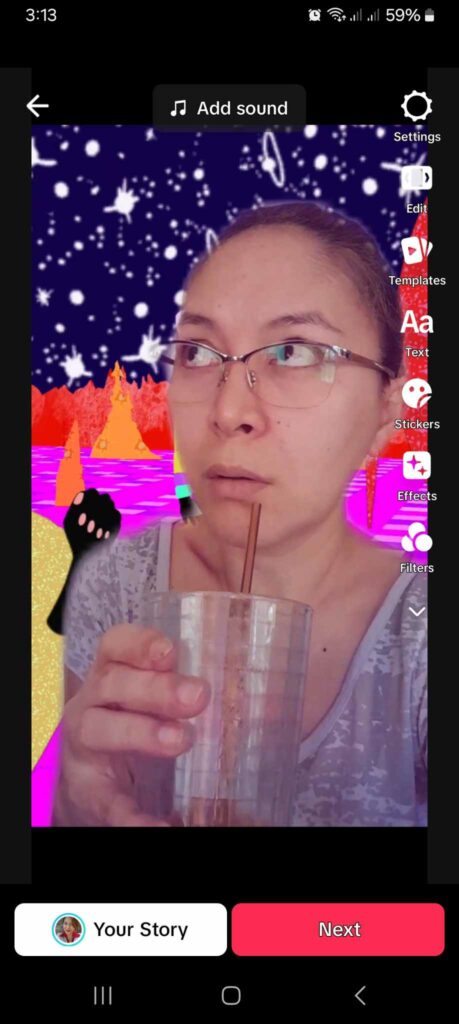
- 編集/下にあるハサミのアイコンをタップします。
- クロップをタップする。
- あらかじめ設定された寸法を選択するか、フリーフォームの デフォルトを使用します。
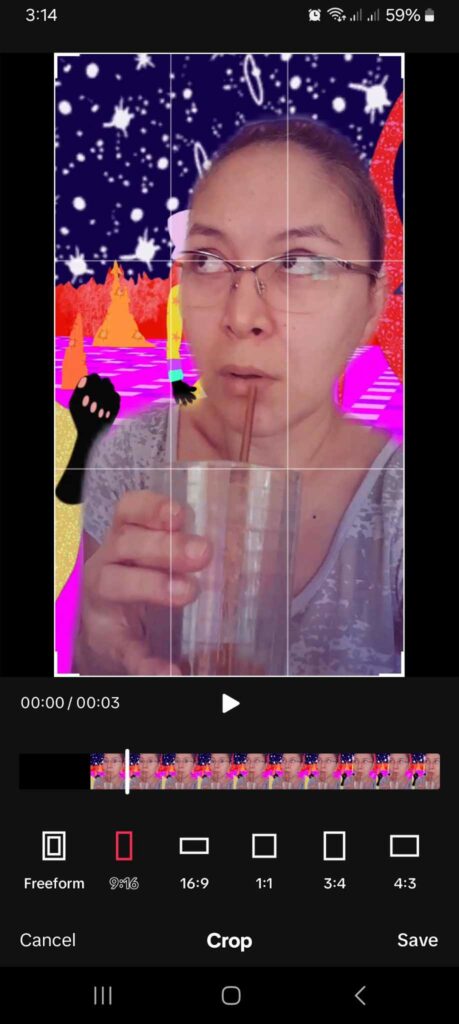
- コーナー、トップ、ボトム、またはサイドをドラッグしてビデオをクロップします。
- 保存をタップします。
- 編集を続け、戻る矢印をタップして他の編集ツールを使用するか、投稿の準備ができたら「次へ 」をタップします。
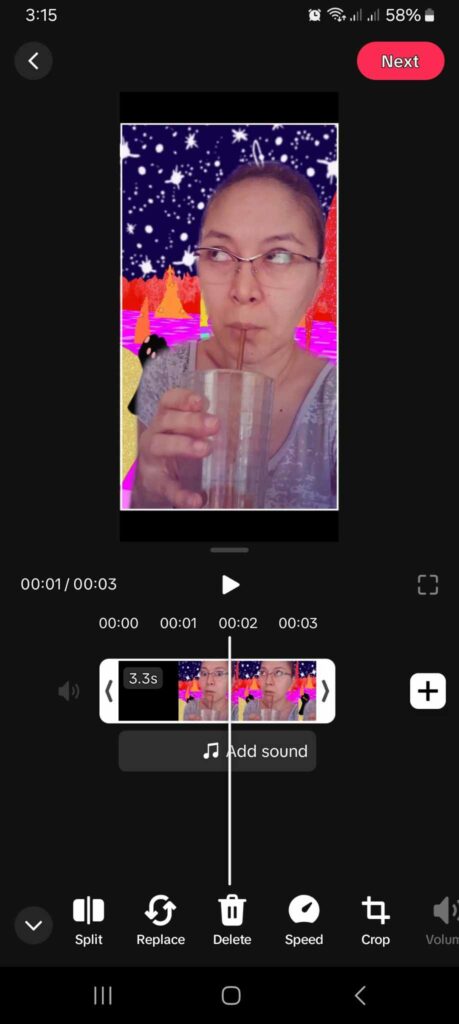
- 戻る矢印をタップした場合は、ビデオの編集を続け、「次へ」をタップします。
動画を投稿すると、その動画の上にいくつかのTikTok 要素が表示されます。プロフィール画像と 反応ボタンは画面右下に縦に並んでいます。左下には、ユーザー名、キャプション、音楽やエフェクトのタグが横に並んでいます。画面上部には、LIVE ボタン、フレンド、フォロー、For Youタブ、検索アイコンが横並びに配置されている。
動画をトリミングする際は、これらの要素が重なっていることに注意してください。動画フレームの外側の端にある重要なオブジェクトが見えなくなってしまう可能性があります。
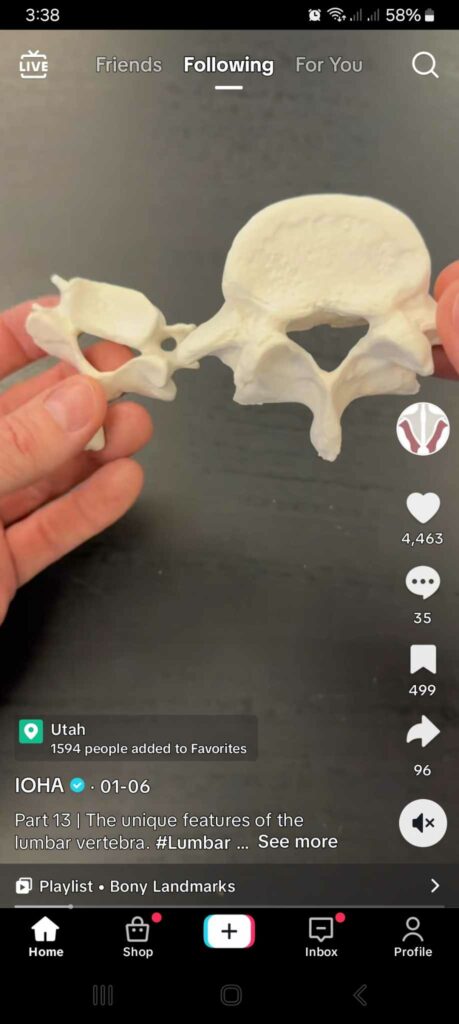
TikTok 自動的に動画をトリミングしますか?
投稿後に動画の寸法が小さくなった場合、TikTok 自動的にトリミングします。TikTok 、フルスクリーンの縦型動画に対してプラットフォームが要求する寸法に収まらない場合、自動的に動画をトリミングします。この場合、重要な周辺動画要素が失われたり、動画の解像度が低下したりする可能性があります。
アプリからビデオを録画しない場合は、TikTokフォーマットに合わせてビデオの寸法を設定します。アプリを使ってビデオを録画する場合は、寸法の補正を心配する必要はありません。デバイスからビデオをアップロードする場合は、クロップツールを使って寸法を修正できます。
デスクトップ・ユーザーの場合、TikTok 寸法が異なることに注意してください。
最初から視聴者を感動させる:プレゼンテーションがすべて
キャンディッド・ビデオは爽やかで正直だ。それは時に、想像力をくすぐるような親密さと正直さを提供する。しかし、ビデオを編集しても、その信憑性を損なう必要はない。視聴者を欺いたり騙したりすることなく、よりインパクトのある作品に仕上げることができる。
ビデオ編集ツールは、クリエイティブな表現を強化し、視聴者とより深くつながることができます。ビデオを編集することで、より意味を持たせたり、視聴者の反応を引き出したりすることができます。色をより鮮やかにしたり、音楽を追加してムードを演出したり、小さなものの美しさを拡大したり。
TikTok ビデオをトリミングして、視聴者の注意をあなたの望む場所に集中させる方法を学びましょう。視聴者の食欲を満たすことは、ほとんどの場合、フォロワーとエンゲージメントを保証します。
High Socialのプランに登録し、あなたのコンテンツに飢えている視聴者にコンテンツを配信しましょう。High Socialの先進的な独自のAI技術で視聴者ターゲティングの可能性を高めましょう。今すぐTikTok 成長を始めましょう!













